Проблеми з роботою Windows 10? Ця проблема вже встигла торкнутися і Вас. Якщо ні, то для Вас є унікальна можливість познайомитися з нею поза сферою її дії. Тобто бути настороже.
То чому ж це може статися? А причини, ось які:
- Піратська операційна система на вашому ноутбуці чи комп'ютері ;
- Проблема облікового запису;
- Технічні роботи на сервері;
- Перешкоди чи відсутність зв'язку з Інтернетом;
- Несумісність.
Піратська операційна система часто буває причиною проблем з роботою магазину Windows 10. Оскільки магазин є програмою, робота її безпосередньо залежить від якості системи. І саме тому так важливо, щоб операційна система була активованою та лише ліцензійною. Оскільки кожному користувачеві відомо, що піратські операційні системи не є настільки якісними і часто дають збої. Ось це і призводить до неробочого стану магазину Windows 10. Навіть якщо піратська збірка буде якісною, вона не зможе працювати з магазином. Вирішення цієї проблеми надзвичайно просте. Вам потрібно буде просто перевстановити системи і зробити її не піратську, а активовану ліцензійну. І тільки в цьому випадку все стане на свої місця і система запрацює.

Наступна причина – це деякі проблеми з обліковим записом. Вони зустрічаються також не рідше за інші причини. Оскільки саме через обліковий запис відбувається шлях до програми, вона повинна бути налаштована за всіма необхідними параметрами і працювати без збоїв. І ось як можна перевірити правильність налаштувань облікового запису:
- "панель управління";
- "облікові записи";
- "Сімейна безпека".
І в останньому меню потрібно перевірити параметри контролю. Ступінь безпеки на цьому рівні регулюється за допомогою бігунка. При верхній точці встановлення бігунка та безпека буде на найвищому рівні. При нижчому – на нижчому. Або просто відключена. Причому безпека має бути оптимальною. Надто високий показник просто ні до чого. А ставити її на мінімальне значення, тобто наводити показник бігунка до нуля також не рекомендується.
Серед найпоширеніших причин слід розглянути докладніше й технічні роботи, під час яких програма може не функціонувати. Але це буде тимчасовий показник. Як тільки технічні роботи будуть закінчені, воно знову працюватиме справно.
Про роботу інтернету багато хто вже чув. Але що означає несумісність. Це поняття означає деяку не стиковку. І вона може проявити себе під час оновлення операційної системи. Коли перезавантаження пристрою ще не відбулося, система встигла оновитися.
Якщо жодна з вищезгаданих причин не спрацювала, слід вирішити іншими методами причину відсутності роботи магазину віндовс 10. І ось які можуть бути пропозиції.
Шляхом використання troubleshooter
Рекомендації для усунення несправностей від Windows:
- Завантажити утиліту troubleshooter, запустити.
- Перезавантаження комп'ютера.
- Перевірка роботи.
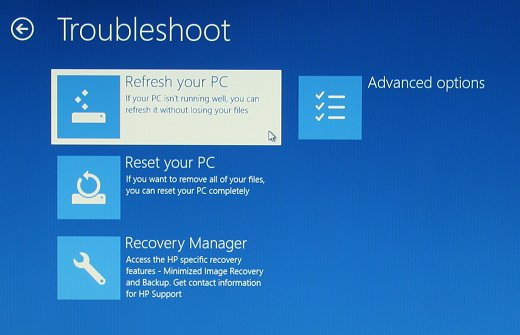
Software Repair Tool
Ця утиліта була випущена у 20-х числах серпня 2016 року. І утиліта пропонує комплексне вирішення несправностей. Вона самостійно створить точку відновлення та шляхом аналізу почне виправляти помилки.
Завдання Software Repair Tool:
- Скинути налаштування мережі для Windows;
- Переустановка програм за допомогою команди від PowerShell;
- Системні файли перевіряються за допомогою DISM;
- Система запуску оновлень та програм від Windows 10;
- Відновлення електроживильної схеми;
- Звільнення місця за допомогою рятування від застарілих копій резерву.
Далі просто перезавантажується комп'ютер.
Відновлення та перевірка системних файлів
Запуск перевірки:
- Відкрити від імені адміністратора командний рядок (натискаємо на праву клавішу пуск і підбираємо потрібний розділ), далі вносимо команду «sfc /scannow».
- Перезапуск комп'ютера.
- Вводимо наступну команду «DISM.exe/Online/Cleanup-image/Restorehealth».
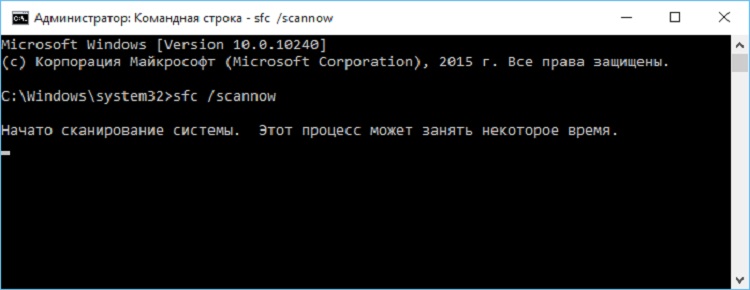
Ця операція сприяє перевірці всіх файлів системи. І як тільки будуть знайдені пошкоджені файли, буде зроблено їх заміну.
І ось невелике пояснення для тих, хто почав перевірку, але зіткнувся ось з якою проблемою. Відбулося деяке завивання другої програми. Цього насправді не сталося. Просто вона виконується набагато довше, ніж перша і складається таке відчуття, що трапилася непередбачена помилка, чого насправді не сталося. Все йде строго за планом. І лише трохи Вашого терпіння та програма завершить розпочате.
Скидання кешу
Магазин також може не працювати внаслідок банального переповнення кешу.
Ось рішення, послідовність:
- Запуск вікна "Виконати" (Win+R).
- Внести команду wsreset.
Після цього можете скуштувати працездатність магазину.
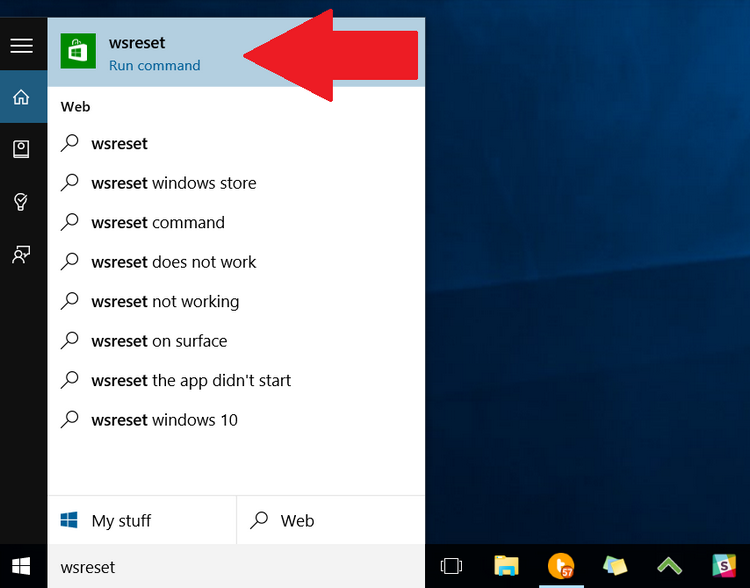
Інші способи вирішення проблеми
За допомогою PowerShell перереєструвати магазин. І для цієї дії потрібно просто запустити команду в спеціальному інструменті від PowerShell для перереєстрації.
Ось послідовність:
- Запуск програми. Причому вибираємо "Запустити від імені адміністратора".
- Далі виконуємо наступну команду: Get-AppXPackage-AllUsers | Foreach <Add-AppxPackage -DisableDevelopmentMode -Registr "$($_.InstallLocation)\AppXManifest.xml">. І вводимо ентер.
- В результаті роботи можуть відображатися помилки, що підсвічуються червоним. І їх слід просто ігнорувати.
Створення нового облікового запису
Просто створюється новий профіль від імені адміністратора. І вводимо дві команди:
- "Net user ІМ'Я_НОВОГО_КОРИСТУВАЧА /add".
- "Net localgroup Адміністратори ІМ'Я_НОВОГО_КОРИСТУВАЧА /add".
Причому там, де відображені слова «ім'я нового користувача» вводимо найзручніше для Вас ім'я. І далі, якщо проблема змогла вирішитися за допомогою саме цього способу, просто видаліть старий профіль.
Відновлення системи
Цей метод тільки для тих випадків, коли всі вищезазначені методики не спрацювали належним чином і не змогли впоратися з проблемами. Ось дії:
- На панелі керування застосуйте пункт «Відновлення».
- У вікні, яке потім буде відкрито вибрати посилання «Запуск відновлення» і тепер слідувати прописаним інструкціям.
Перевстановлення магазину за допомогою PowerShell
При несправності магазину його можна видалити. Але видалити стандартно його просто не вийде. Ось як слід вчинити:
- Від імені адміністратора відкриємо PowerShell.
- Внесемо команду Get-AppxPackage windowsstore Remove-AppxPackage та застосуємо за допомогою клавіші ентер.
В результаті цієї дії програма буде вимкнена.
Відновлення після відключення магазину Ось як вчинити, щоб знову відновити роботу магазину:
- На правах адміністратора запустити програму PowerShell.
- Вводимо список усіх програм, що бачить Windows за допомогою команди Get-Appxpackage - Allusers.
- Знайти у списку програм Microsoft.WindowsStore, а далі копіюємо в буфер обміну ось такий параметр PackageFamilyName.
- Add-AppxPackage -register "C:\Program Files\WindowsApps\XXX\AppxManifest.xml" -DisableDevelopmentMode ця команда для реєстрації, але замість ХХХ необхідно буде внести значення параметра, що було скопійовано в попередній дії.
Ось так легко і просто можна відновити роботу програми.
Помилка в завантаженні програми
Виконуємо такі дії:
- Після закриття програми, набираємо у пошуку wsreset, і запускаємо від імені адміністратора.
- Потім магазин уже буде запущено автоматично.
- Якщо ця інструкція не спрацювала, виходимо і з магазину і з облікового запису. Знову відкриваємо запис обліковий, і намагається повторити всі дії.
Функція «Усунення несправностей»
Перелік дій:
- Панель управління.
- "Пошук та виправлення проблем", далі "усунення несправностей".
- "Перегляд усіх категорій".
- Виправлення неполадок у магазині та центрі оновлення.
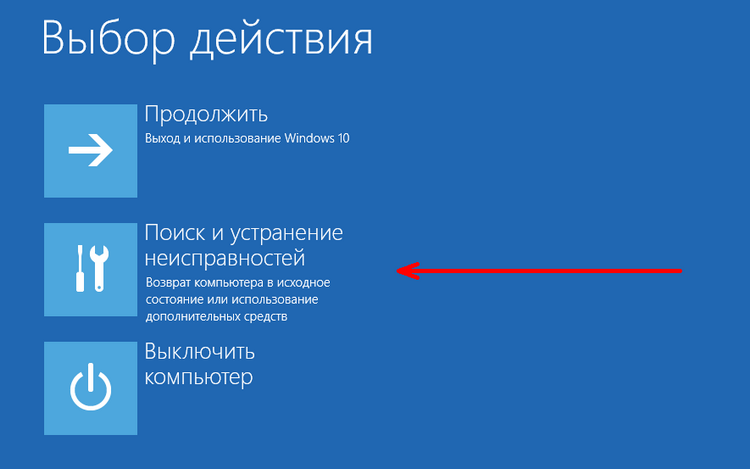
Скидання центру оновлення
Починаємо цей спосіб відключення інтернету. І далі кроки:
- Запуск командного рядка від імені адміністратора.
- Вводимо команду net stop wuaserv.
- Команду move c:\Windows\SoftwareDistribution c:\Windows\SoftwareDistribution.bak.
- Далі net start wuaserv.
- Закрити рядок та перезапустити комп'ютер.
Програма не працює, що робити?
Скидання програми. Просто скидаються дані (кеш) самої програми. Наступним чином:
- Параметри – система – додатки.
- Вибрати потрібну програму зі списку.
- Далі "Додаткові параметри".
- Скидання налаштувань та скидання сховища.
Далі просто перевіримо, чи відновилася робота потрібної програми.
Переустановка програми та перереєстрація
Будьте уважні, в деяких випадках до поточних проблем можуть просто додати нові. Виконаємо це лише за допомогою програми PowerShell.
Потрібно запустити програму помічника від імені адміністратора. Далі копіюємо у вікно цієї команди Get-AppXPackage | Foreach <Add-AppxPackage -DisableDevelopmentMode -Register "$($_.InstallLocation)\AppXManifest.xml"> і натискаємо підтвердження клавішею ентер.
Далі очікуємо завершення роботи команди та перезавантажуємо комп'ютер. І тепер перевіримо, чи додаток почав працювати належним чином, і чи допомогли ці дії у вирішенні проблеми.
Якщо Ви почали виконувати запропоновані дії, але неможливо запустити програму PowerShell. То слід зайти до цього з іншого боку. Вам слід спочатку проникнути в папку розташовану за адресою C: \ Windows \ System32 \ Windows PowerShell \ v1.0 . Powershell.exe Запускаємо цю програму і очікуємо початку дії. Далі приймаємо все від імені адміністратора і аналогічно вводимо команду AppxPackage -DisableDevelopmentMode -Register "$($_.InstallLocation)\AppXManifest.xml">. Її знову потрібно підтвердити натисканням клавіші панелі ентер. І знову чекаємо на закінчення процесу роботи команди. Перезавантажуємо пристрій. І тепер залишилося перевірити дію програми, яка не працювала. Чи допоміг цей спосіб у вирішенні поточної проблеми чи ні.
Але якщо і цей метод не спрацював, то все ж таки не впадайте у відчай. Ще не все втрачено. Є й найбільш розширений спосіб впливу.
Спочатку Вам необхідно видалити всі ті програми, запуск яких видається занадто критичним. Ви можете просто перевстановити ці програми. Метод перевстановлення програми вже був описаний у раніше заявлених пунктах. Просто вчиніть аналогічно з кожним із критичних додатків. Причому не завжди обов'язково виконувати для кожного конкретного додатку ті самі однакові і нудні порядки впливу. Ви можете зробити це автоматично, і спеціально для такої мети вже розроблено програму під назвою FixWin 10. Вам потрібно буде просто вибрати один із запропонованих пунктів під назвою Windows Store Apps not opening у розділі Windows 10.

Скидання кешу магазину
Це ще одна корисна дія, яка може також вирішити надані проблеми. Вам потрібно спробувати скинути біля магазину кеш. Все від програми Windows 10. І цей процес був описаний раніше повністю і докладно. Якщо цей крок не вирішив проблем, то залишається тільки перевстановити сам магазин. Можливо, за його першої установки щось пішло не так, і тому виникли проблеми з роботою. Спробуйте вдатися до встановлення знову.